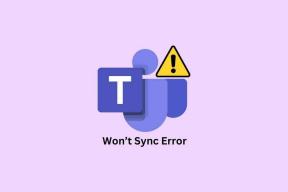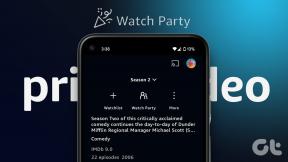A felhasználónév és a megjelenített név megváltoztatása a Snapchatben
Vegyes Cikkek / / June 13, 2023
A Snapchat több irányítást adott a felhasználóknak azáltal, hogy lehetővé tette számukra a profiljuk testreszabását. A felhasználónév testreszabásának legújabb kiegészítése pedig csak egy lépéssel tovább vitte ezt. De hogyan működik? Olvasson tovább, miközben megmutatjuk, hogyan módosíthatja felhasználónevét és megjelenített nevét a Snapchatben.

A megjelenített névtől eltérően a Snapchat felhasználónév csak az Ön számára egyedi. Felhasználóneve csak a profilodon jelenik meg, vagy ha valaki megpróbál felvenni téged a Snapchatbe. A Snapchat megjelenített neve viszont mindenhol megjelenik, például a Snaps-ben, a történetekben, a Snap-térképekben stb. A névtől a becenévig bármi lehet, mert a felhasználónevekkel ellentétben a megjelenített nevek hasonlóak lehetnek a Snapchat felhasználói között.
Ebben a megjegyzésben nézzük meg az összes módot, amellyel megváltoztathatja felhasználónevét és megjelenített nevét a Snapchatben.
Néhány dolog, amit tudnia kell, mielőtt megváltoztatná felhasználónevét a Snapchatben
Mielőtt megvitatnánk, hogyan változtathatja meg felhasználónevét a Snapchatben, vessen egy gyors pillantást a korlátozásokra és néhány szempontra, amelyeket figyelembe kell venni a Snapchat felhasználónév megváltoztatásakor.

- A felhasználóneveket évente csak egyszer lehet megváltoztatni. Ha a közelmúltban megváltoztatta a sajátját, a lehetőség eltűnik a Snapchatről, amíg az év le nem telik.
- Bármely felhasználónév, ha egyszer megváltozik, örökre elveszik. Ez azt jelenti, hogy a régi felhasználóneved többé nem lesz elérhető sem neked, sem másnak.
- A felhasználónévnek elérhetőnek kell lennie. Mivel minden felhasználónév egyedi, ha valaki már használ vagy használt korábban egy felhasználónevet, akkor az nem lesz elérhető a módosítás során.
- Minden Snapchat felhasználónévnek 3-15 karakter hosszúságúnak kell lennie.
- A Snapchat felhasználóneveknek betűvel kell kezdődniük. Ezek azonban számmal is végződhetnek.
- A számok, latin betűk, valamint a „-”, „_” és „” kivételével.” Snapchat felhasználónévben is engedélyezettek.
- A Snapchat-felhasználónevében nem használhat más speciális karaktereket, például hangulatjeleket vagy szóközöket.
Ha ez már nincs útban, kezdjük a lépésekkel.
Hogyan változtasd meg a felhasználóneved a Snapchatben
Ahogy fentebb említettük, a Snapchat-felhasználónevét senki más nem használhatja, beleértve Önt is, miután beállította vagy megváltoztatta. Tehát légy óvatos, és csak akkor változtass, ha fontos. Kövesse az alábbi lépéseket.
1. lépés: Nyissa meg a Snapchat alkalmazást Android- vagy iOS-eszközén.
2. lépés: Ezután érintse meg a profil ikonját.
3. lépés: Itt érintse meg a fogaskerék ikont a beállítások megnyitásához.

4. lépés: Lépjen a Felhasználónév elemre, és érintse meg a Snapchat felhasználónevét.
5. lépés: Itt érintse meg a Felhasználónév módosítása lehetőséget.

6. lépés: A megerősítéshez érintse meg a Folytatás gombot.
7. lépés: Adja meg új felhasználónevét.
8. lépés: Miután a Snapchat megerősítette a felhasználónév elérhetőségét, érintse meg a Tovább gombot.

9. lépés: Írja be a Snapchat jelszavát, és érintse meg a Megerősítés gombot.
10. lépés: Érintse meg a Folytatás gombot.
Tipp: Ha már nem szeretné megváltoztatni a Snapchat felhasználónevét, érintse meg a Visszalépés gombot, és lépjen ki a menüből.

Ezzel bezárja az ablakot, és megváltoztatja a felhasználónevét a Snapchatben.
A Snapchat megjelenített nevének beállítása vagy módosítása
Míg a Snapchat-felhasználóneve bonyolult karakterek sorozata is lehet, a Snapchat megjelenített neve lehet valami egyszerűbb oldal. Ez azt is segíti, hogy profilja felismerhető legyen, különösen a felhasználónevekhez képest. Kövesse tehát az alábbi lépéseket a Snapchat megjelenített nevének beállításához vagy módosításához a Snapchat profil és beállítások oldalon.
jegyzet: Azok az ismerősök, akik felvesznek téged a névjegyeik közül, láthatják az Ön megjelenített nevét, mint azt a nevet, amelyet a névjegy mentése során használtak.
1. A profiloldal használata
1. lépés: Nyissa meg a Snapchat alkalmazást.
2. lépés: Itt érintse meg a profil ikonját.
3. lépés: Ezután érintse meg a megjelenített nevét.
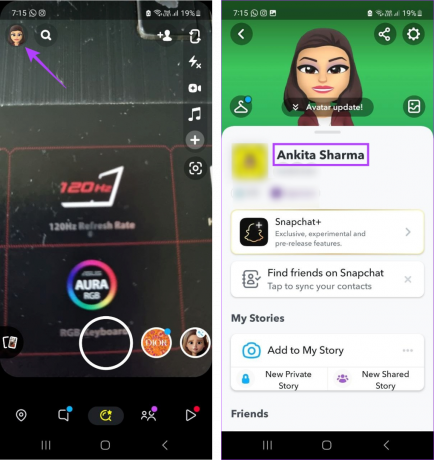
4. lépés: Szerkessze meg a megjelenített nevét, és érintse meg a Mentés gombot.
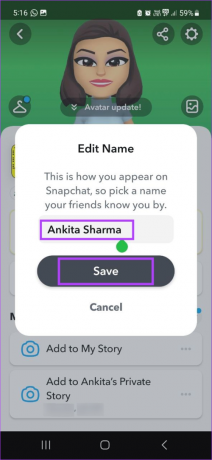
Ezzel beállítja vagy megváltoztatja a Snapchat megjelenített nevét. Kövesse a fent említett lépéseket a Snapchat megjelenített nevének ismételt megváltoztatásához, mivel a Snapchat jelenleg nem szab határt arra vonatkozóan, hogy hányszor módosíthatja megjelenített nevét.
2. A Beállítások menü használata
1. lépés: Nyissa meg a Snapchat-et, és érintse meg a profil ikonját.
2. lépés: Ezután érintse meg a fogaskerék ikont a jobb felső sarokban.

3. lépés: Itt lépjen a Név elemre, és érintse meg előtte a megjelenített nevét.
4. lépés: Koppintson a megjelenített nevére.

5. lépés: Miután elvégezte a módosításokat, érintse meg a Mentés gombot.
Tipp: Megérintheti a Név eltávolítása elemet is, ha teljesen el kívánja távolítani a megjelenített nevét. Ezzel a megjelenített névtér üres lesz.
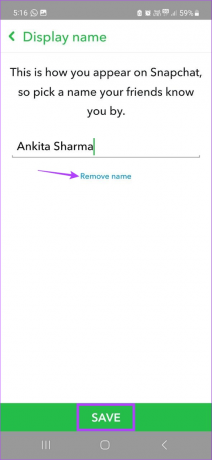
Ez megváltoztatja a Snapchat megjelenített nevét az Ön igényei szerint.
Bónusz: Változtassa meg valaki más megjelenített nevét a Snapchatben
A Snapchat lehetővé teszi felhasználóinak, hogy fiókonként 6000 barátot adjanak hozzá. Ez azonban növeli annak esélyét is, hogy közeli barátaid elvesznek a felhasználók tengerében.
Ennek megakadályozása érdekében megváltoztathatja valaki más megjelenített nevét a Snapchatben. Állítsa be az új megjelenített nevet bármely ismert becenévre vagy kifejezésre, és azonnal megtalálja barátait a Snapchatben. Ehhez kövesse az alábbi lépéseket.
1. lépés: Nyissa meg a Snapchat-et, és érintse meg a Chat ikont.
2. lépés: Itt érintse meg azt a felhasználót, akinek a megjelenített nevét meg szeretné változtatni.

3. lépés: Koppintson a barátja megjelenített nevére.
4. lépés: Itt ismét érintse meg a megjelenített nevet.

5. lépés: Szerkessze a megjelenített nevet, és érintse meg a Mentés gombot.

Ez megváltoztatja az adott felhasználó kijelzőjét. Ezeket a lépéseket megismételheti valaki más megjelenített nevének megváltoztatásához a Snapchatben.
GYIK a név megváltoztatásával kapcsolatban a Snapchatben
A felhasználónév megváltoztatása a Snapchatben nagymértékben függ az elérhetőségtől. Ha a jelenlegi megjelenített neve elérhető, és a Snapchat irányelvein belül van, csak akkor használható felhasználónévként a Snapchatben.
Még akkor is, ha megváltoztatta a megjelenített nevét vagy felhasználónevét a Snapchatben, barátai továbbra is megtalálhatnak, ha a Snapchat-fiókjához társított e-mail-azonosítón vagy mobilszámon keresztül keresnek. Te is hozzon létre egy Snapcode-ot a Snapchathez profilt, és ossza meg. A beolvasás után lehetővé teszi, hogy barátai megtalálják a Snapchatben.
A Snapchat testreszabása
Reméljük, hogy ez a cikk segített jobban megérteni, hogyan módosíthatja felhasználónevét és megjelenített nevét a Snapchatben. Ezenkívül azt is megteheti módosítsa vagy törölje a jelenlegi Snapchat Cameo-ját a Snapchat profil további testreszabásához.
Utolsó frissítés: 2023. június 13
A fenti cikk olyan társult linkeket tartalmazhat, amelyek segítenek a Guiding Tech támogatásában. Ez azonban nem befolyásolja szerkesztői integritásunkat. A tartalom elfogulatlan és hiteles marad.

Írta
Ankita szívében íróként szeret Android és Windows ökoszisztémákról írni a Guiding Tech oldalán. Szabadidejében technológiával kapcsolatos blogokat és videókat böngészhet. Ellenkező esetben elkaphatja a laptopjához láncolva, betartja a határidőket, forgatókönyveket ír és általában műsorokat néz (bármilyen nyelven!).